Par défaut, un document Microsoft Word s’affiche avec un fond blanc. Cette configuration est tout à fait logique, car nous imprimons généralement sur du papier blanc. Si l’on souhaite imprimer sur une couleur spécifique, il suffit de changer le papier dans l’imprimante. Microsoft Word n’est pas conscient de la couleur du papier et l’impression se fera de la même manière, que le papier soit blanc ou coloré.
Personnaliser l’arrière-plan de Microsoft Word avec une image
Il est tout à fait possible d’intégrer une image en tant qu’arrière-plan dans n’importe quel document Microsoft Word. De plus, il est également possible d’utiliser une couleur comme arrière-plan, à condition de disposer d’une imprimante couleur et de l’encre nécessaire.
Comment définir une image d’arrière-plan dans Microsoft Word
L’ajout d’une image d’arrière-plan est possible aussi bien sur Windows que sur macOS. Cette fonctionnalité est un élément basique du traitement de texte depuis de nombreuses années. Il est important de noter que l’arrière-plan doit être défini pour chaque document individuellement.
Voici les étapes à suivre pour insérer une image d’arrière-plan :
Ouvrez le document Microsoft Word dans lequel vous souhaitez insérer l’image.
Naviguez vers l’onglet « Conception » dans le ruban.
Repérez et cliquez sur le bouton « Filigrane ».
Sélectionnez l’option « Image ».
Cliquez sur « Sélectionner une image ».
Choisissez l’image désirée depuis votre disque dur.
Décochez l’option « Délavé » si vous souhaitez que l’image conserve ses couleurs vives. Une image délavée améliorera la lisibilité du texte.
Ajustez la taille de l’image si nécessaire.
Cliquez sur « OK » pour valider l’insertion de l’image.
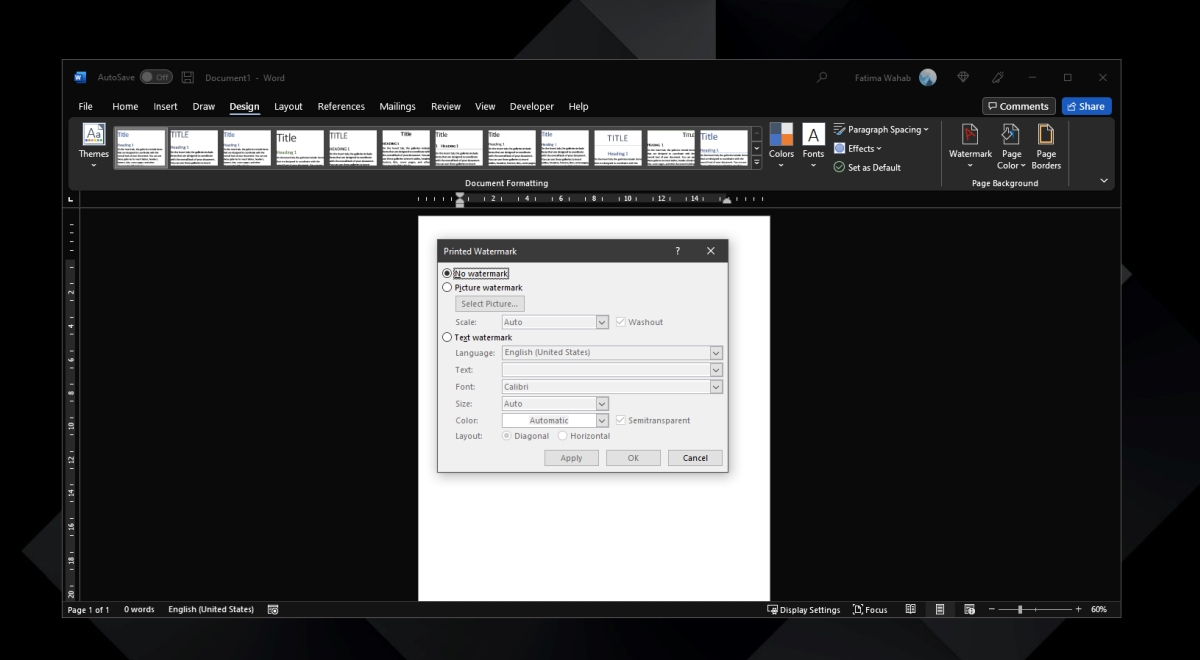
Pour utiliser une couleur comme arrière-plan :
Dirigez-vous vers l’onglet « Conception ».
Cliquez sur le bouton « Couleur de la page ».
Choisissez la couleur souhaitée.
La couleur choisie s’appliquera à toutes les pages du document.
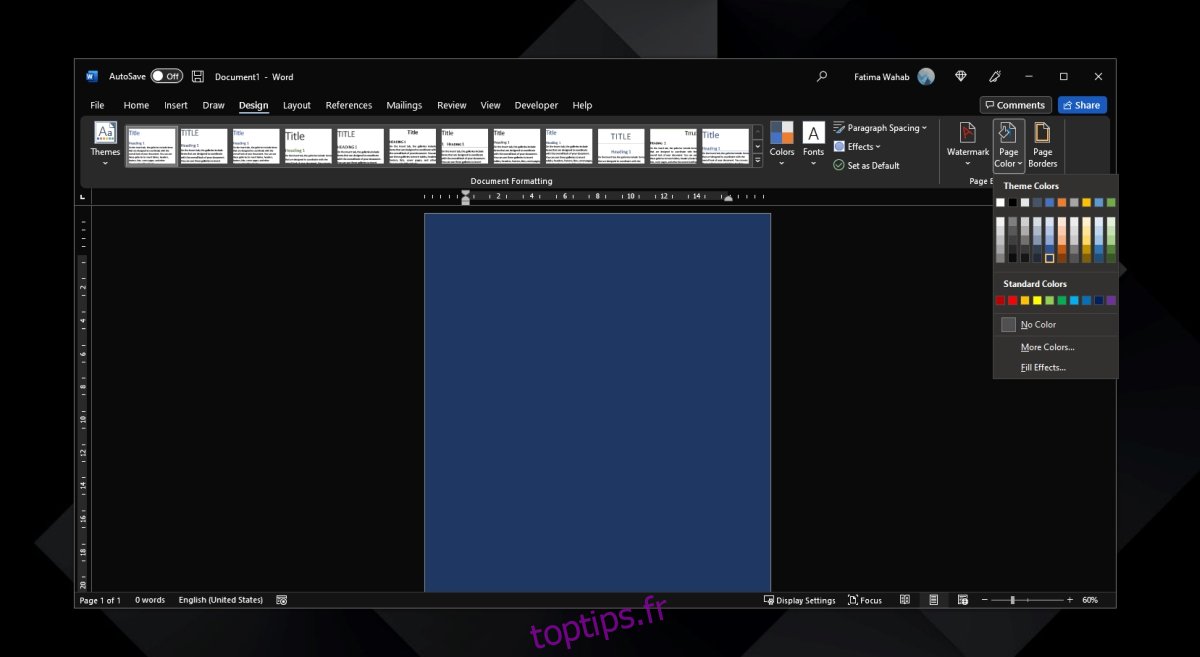
Lorsque vous sélectionnez une image comme arrière-plan, assurez-vous de sa correspondance avec l’orientation de la page du document. Si vous utilisez une image au format paysage dans un document au format portrait, elle sera centrée sur la page. Si vous souhaitez que l’image couvre toute la surface de la page, il est nécessaire que l’image et la page aient la même orientation. Lors de l’impression du document, l’image d’arrière-plan sera également imprimée. Pensez donc à vous assurer que le texte reste lisible malgré l’image en arrière-plan.
Conclusion
L’image d’arrière-plan, tout comme la couleur d’arrière-plan, s’applique à l’ensemble des pages d’un document. Si vous souhaitez utiliser une image d’arrière-plan uniquement pour la première page, vous pouvez opter pour la fonction de page de couverture. Une autre alternative consiste à insérer l’image comme n’importe quelle autre image et à la positionner en arrière-plan. Bien que cette méthode soit un peu plus complexe à gérer, elle vous permet d’éviter l’application de l’image sur toutes les pages.